如何通过Google Chrome提升网页脚本的效率
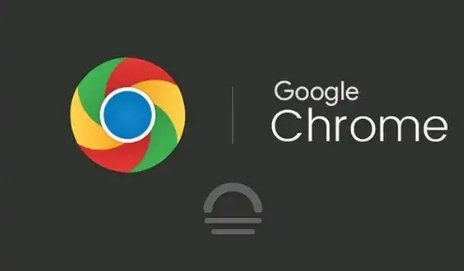
1. 启用JavaScript和CSS压缩
未压缩的JavaScript和CSS文件会占用大量带宽,导致网页加载缓慢。通过启用压缩,可以显著减少文件大小,提高加载速度。在Chrome中,可以通过安装如“PageSpeed Insights”等扩展程序来分析网页并提出压缩建议。开发者可以根据这些建议手动压缩文件,或使用自动化工具进行批量处理。
2. 利用浏览器缓存
浏览器缓存允许网站资源(如图片、CSS和JavaScript文件)在本地存储,以便下次访问时能够更快地加载。确保您的网站配置了正确的缓存控制头,使资源能够在适当的时候被缓存。在Chrome中,您可以通过按F12打开开发者工具,然后转到“Network”选项卡查看缓存情况,并根据需要进行调整。
3. 延迟加载非关键资源
为了提高页面的初始加载速度,可以考虑将非关键资源(如第三方脚本、广告等)延迟加载,直到用户真正需要它们时再加载。这可以通过设置`async`或`defer`属性来实现。在Chrome中,您可以使用“Lighthouse”工具来检测并优化资源的加载顺序,确保关键内容优先加载。
4. 使用WebP图像格式
WebP是一种现代图像格式,它提供了比JPEG和PNG更小的文件大小,同时保持高质量的图像输出。通过将网站中的图像转换为WebP格式,可以显著减少图像文件的大小,加快页面加载速度。Chrome支持WebP格式,并且大多数现代浏览器也都兼容。您可以使用在线转换工具或图像编辑软件来将现有图像转换为WebP格式。
5. 优化数据库查询
如果网页依赖于数据库内容,优化数据库查询是提高脚本效率的关键。确保查询语句高效且只返回必要的数据。使用索引来加速查询过程,并避免在查询中使用SELECT *这样的操作,以减少不必要的数据处理时间。虽然这部分优化主要发生在服务器端,但最终会影响到前端脚本的执行效率。
6. 定期清理浏览器缓存和Cookies
随着时间的推移,积累的缓存和Cookies可能会变得庞大,影响浏览器的性能。定期清理这些数据可以帮助释放存储空间,并可能解决一些与缓存相关的加载问题。在Chrome中,您可以通过设置菜单轻松找到清理浏览数据的选项。
通过上述方法,您可以有效地利用Google Chrome的功能来提升网页脚本的效率。记住,持续监控和优化是保持网站最佳性能的关键。希望本文能为您提供实用的指导,帮助您的网站在激烈的网络竞争中脱颖而出。
猜你喜欢
如何通过Chrome浏览器优化图片加载速度
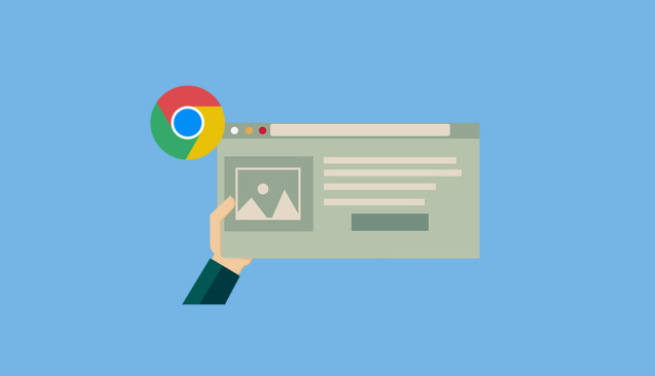 谷歌浏览器如何设置默认主页
谷歌浏览器如何设置默认主页
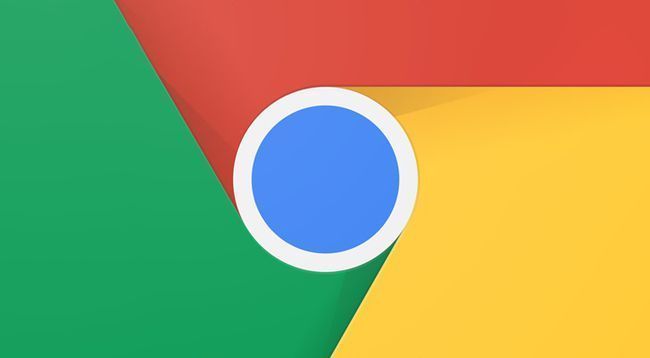 谷歌浏览器书签栏不见了怎么办
谷歌浏览器书签栏不见了怎么办
 如何将Chrome浏览器设置为每次启动时自动打开指定网页
如何将Chrome浏览器设置为每次启动时自动打开指定网页

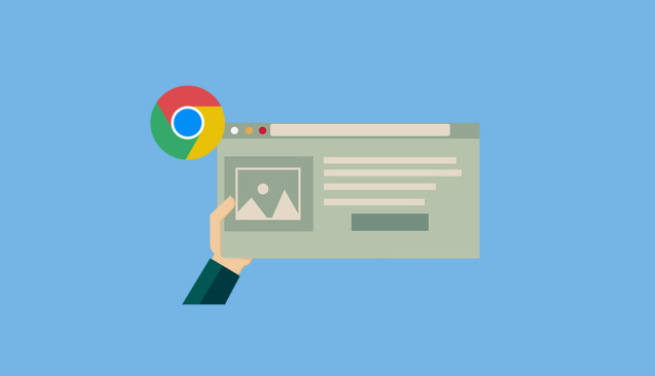
通过优化图片格式、压缩图片大小和延迟加载图片,能够显著提升Chrome浏览器中的图片加载速度。这些方法有助于提高网页加载效率,改善用户的浏览体验。
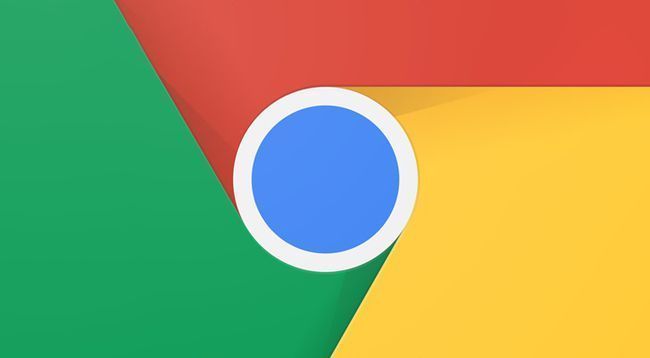
本文将详细讲解如何在谷歌浏览器中设置默认主页,通过简单的步骤帮助你快速完成设置,优化浏览器的使用体验。

这篇文章给大家带来谷歌浏览器书签栏不见了的详细解决方法,希望能够帮助大家解决问题。

本文主要介绍的是如何将Chrome浏览器设置为每次启动时自动打开指定网页,希望这一份操作教程,可以帮助各位用户更好地使用Chrome浏览器。
